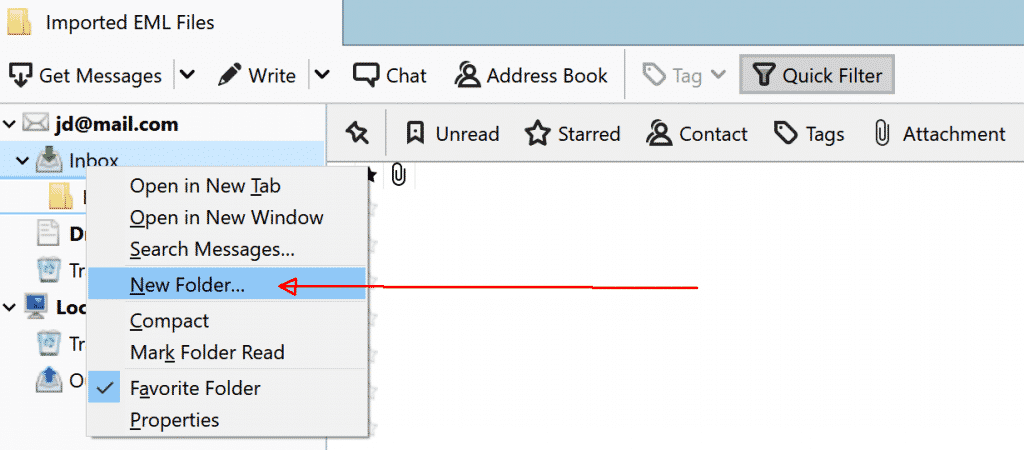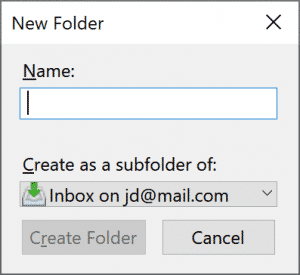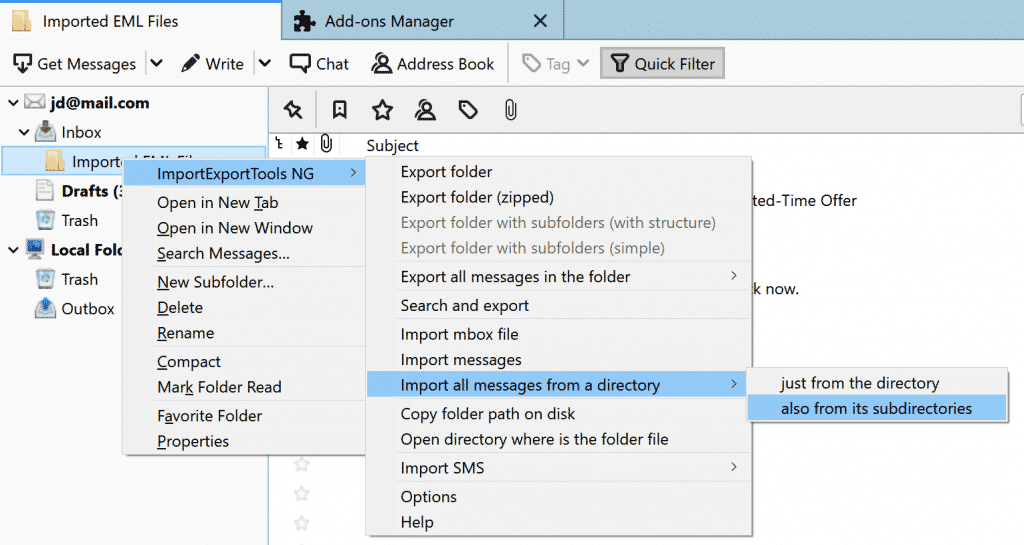Si se pregunta cómo importar archivos EML en Thunderbird, Has venido al lugar correcto. Este artículo describe tres métodos efectivos: Manual de arrastrar y soltar, Uso del complemento de software gratuito y de importación/exportación de herramientas. Más, Exploraremos consejos para optimizar su migración de correo electrónico!
Por qué elegir Thunderbird para la administración de correo electrónico?
Thunderbird sigue siendo una opción popular para la administración de correo electrónico debido a su compatibilidad y flexibilidad. Admite el formato mbox para almacenar correos electrónicos, Un formato ampliamente reconocido que funciona sin problemas con otros servicios de correo electrónico. Ya sea que esté cambiando de plataformas o organizando copias de seguridad, Thunderbird está a la altura de la tarea.
Cómo importar archivos EML en Thunderbird
Antes de importar archivos .Eml en Thunderbird, Asegúrese de haber exportado a fondo sus archivos EML desde su cliente de correo electrónico anterior. Herramientas como el software de transferencia de Outlook puede ayudarlo a exportar mensajes de varios clientes, como el BAT,!, Correo de Mac, Panorama, Gmail y otros para formatear EML. Adicionalmente, Las herramientas de conversión de correo electrónico pueden exportar mensajes de formatos como mbox, Bulto, PST o MSF a los archivos EML. Descubra la gama completa de convertidores de correo electrónico aquí.
- Asegúrese de que sus archivos EML se exporten correctamente desde su cliente de correo electrónico anterior.
- Manténgalos organizados en una carpeta accesible en su computadora.
- Una vez que se realizan estos procedimientos y los archivos están en su PC, abra el cliente de correo de Mozilla y proceda de la siguiente manera…
Paso a paso: Importar archivos EML en Thunderbird
Opción 1: Método de arrastrar y soltar
Caso de uso de ejemplo: Está organizando sus archivos de correo electrónico personal y solo necesita importar unas pocas docenas de correos electrónicos viejos. Quizás estos correos electrónicos son de un proyecto o correspondencia específico que desea mantener fácilmente accesible en Thunderbird. Este método es perfecto para tal a pequeña escala, importaciones rápidas donde la simplicidad es clave.
Este método sencillo funciona mejor para pequeños lotes de archivos EML.
-
- Thunderbird abierto: Inicie Thunderbird y navegue a la carpeta donde desea importar los archivos.
- Crea una nueva carpeta en Thunderbird:
- Haga clic derecho en la carpeta principal (por ejemplo, “Carpetas Locales”).
- Seleccionar “Nueva carpeta…” y nombrarlo algo como “Correos electrónicos importados.”
- Arrastrar y soltar archivos: Seleccione los archivos EML deseados de su carpeta y arrástrelos a la carpeta recién creada en Thunderbird.
- Thunderbird abierto: Inicie Thunderbird y navegue a la carpeta donde desea importar los archivos.
Pros:
-
- Simple e intuitivo: ideal para usuarios con experiencia técnica limitada.
- No requiere ningún software adicional o complemento.
- Perfecto para pequeños lotes de archivos EML.
Contras:
-
- Se vuelve engorroso y requiere mucho tiempo al manejar grandes volúmenes de correos electrónicos. Si tiene datos de correo electrónico extensos, Considere usar un enfoque más avanzado.
- Carece de automatización, Requerir selección manual y transferencia de archivos.
Opción 2: Uso de software de importación EML gratuito
Caso de uso de ejemplo: Está haciendo la transición de un cliente de correo electrónico más antiguo que usa archivos EML (como Windows Live Mail) a Thunderbird. Tiene una colección de correos electrónicos de tamaño mediano que abarcan varios años, pero no quiere pasar demasiado tiempo moviéndolos manualmente. La ayuda adicional de las herramientas de software hace que el proceso sea manejable sin requerir habilidades técnicas avanzadas..
Aquí hay una guía simplificada para importar archivos EML en cualquier cliente de correo electrónico que admita el protocolo POP3, con Thunderbird como ejemplo:
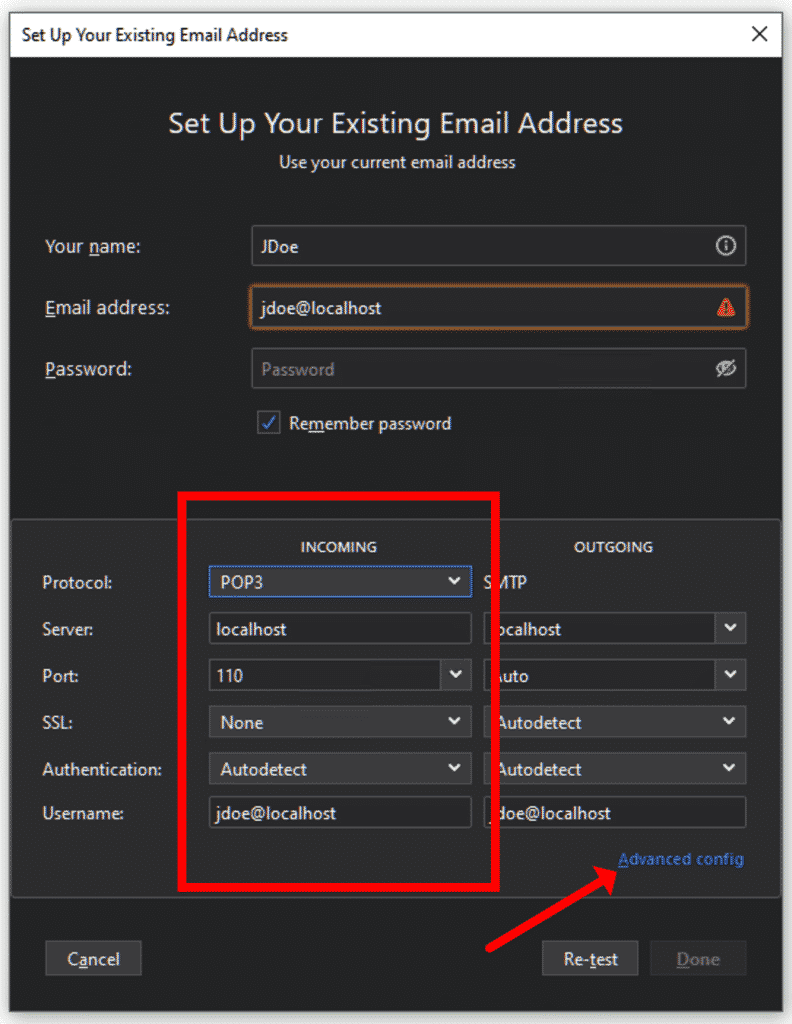
-
- Establezca una cuenta POP3 temporal en Thunderbird:
- Inicie Thunderbird y navegue al menú "nuevo +".
- Elija "Cuenta de correo existente ..." y complete el formulario hasta que "Configurar manualmente ..." esté disponible.
- Establezca el "protocolo" en POP3 e ingrese "localhost" como servidor.
- Ajustar otras configuraciones de la siguiente manera:
- Puerto: 110
- Ssl: Ninguno
- Autenticación: Contraseña normal
- Confirme configuraciones avanzadas y cierre la configuración.
- Prepare sus archivos EML:
- Utilice la Aplicación de puente de correo electrónico de Lightspeed para identificar y preparar los archivos EML para la transferencia.
- Seleccione la carpeta que contiene los archivos EML y asegúrese de que los subdirectorios estén excluidos si son innecesarios.
- Generar una lista de archivos haciendo clic en “Búsqueda” y luego continúa con “Inicie el puente.”
- Completa la importación en Thunderbird:
- Cree una nueva carpeta en la sección "Carpetas locales" de Thunderbird para reflejar el nombre de la carpeta de origen.
- Inicie el proceso de recepción de correo electrónico en Thunderbird para completar la importación.
- Mueva los archivos importados a la carpeta elegida.
- Establezca una cuenta POP3 temporal en Thunderbird:
Pros:
-
- Optimiza el proceso para migraciones de tamaño mediano.
- Puede manejar algún grado de automatización al preparar archivos para importar.
- Funciona en diferentes clientes de correo electrónico, siempre que el protocolo POP3 sea compatible.
Contras:
-
- Requiere pasos adicionales, Como configurar una cuenta POP3 temporal.
- Desafíos potenciales de compatibilidad o configuración para usuarios no expertos en tecnología.
Si estas instrucciones básicas no son suficientes, puedes usar el completo Guía ilustrada para importar archivos EML en Outlook. Con estos pasos, Transferir archivos EML se vuelve accesible incluso para principiantes.
Opción 3: Uso del complemento de herramientas de importación/exportación
Caso de uso de ejemplo: Está trabajando en un entorno de oficina o administrando datos de correo electrónico para un cliente. Tienes miles de correos electrónicos, Organizado en estructuras de carpetas complejas, que deben importarse de manera precisa y eficiente en Thunderbird. La automatización y la capacidad de este método para manejar grandes volúmenes lo convierten en la mejor opción para migraciones profesionales o a granel..
Para volúmenes más grandes de archivos EML, El complemento de Import/Export Tools de Thunderbird proporciona una mejor solución.
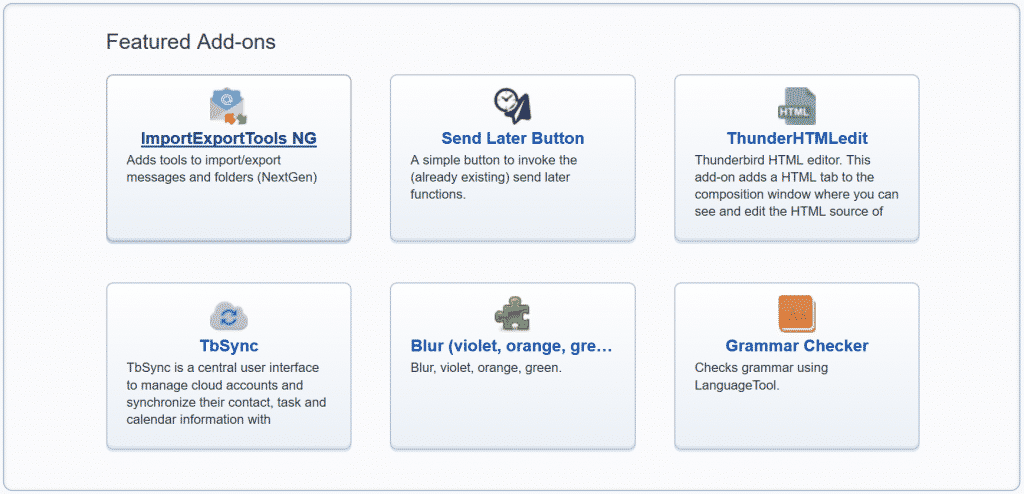
-
- Instale el complemento:
- Haga clic en el icono del menú en Thunderbird (Tres líneas horizontales).
- Seleccionar “Complementos,” buscar “Herramientas de importación / exportación,” e instalarlo. Siga las indicaciones para reiniciar Thunderbird.
- Crear una carpeta de destino:
- Haga clic derecho en “Carpetas Locales” y seleccione “Nueva carpeta…”
- Nombra tu carpeta apropiadamente (por ejemplo, “Correos electrónicos importados 2025”).
- Importa tus archivos:
- Haga clic derecho en la nueva carpeta y seleccione Herramientas de importación y exportación > Importar todos los mensajes de un directorio > también de sus subdirectorios.
- Localice la carpeta que contiene sus archivos EML y confirme su selección.
- Verificar el éxito de la importación:
- Thunderbird creará subcarpetas basadas en la estructura de su archivo y mostrará el número de correos electrónicos importados con éxito.
- Instale el complemento:
Pros:
-
- Lo mejor para manejar grandes lotes de archivos EML de manera eficiente.
- Mantiene la estructura de archivos creando subcarpetas durante la importación.
- Altamente automatizado una vez que el complemento está instalado y configurado.
Contras:
-
- Requiere la instalación del complemento de las herramientas de importación/exportación, que es un paso extra.
- Podría ser menos fácil de usar para aquellos que no están familiarizados con complementos o herramientas avanzadas.
Consejos profesionales para una importación de correo electrónico sin problemas
- Haga una copia de seguridad de sus datos. antes de importar, Cree una copia de seguridad de sus archivos EML originales para evitar pérdidas accidentales.
- Organizar archivos. Agrupar archivos EML en lotes más pequeños para que el proceso sea más manejable.
- Utilice un software especializado. Para transferencias a granel o migraciones más complejas, Considere las herramientas de software de terceros diseñadas para la migración de datos de correo electrónico. Estas herramientas automatizan el proceso y minimizan el riesgo de errores..
Preguntas más frecuentes (preguntas frecuentes)
- ¿Qué es un archivo EML??
Un Archivo EML ¿Se utiliza un formato para guardar mensajes de correo electrónico individuales?. Contiene el contenido de correo electrónico, metadatos, y cualquier archivo adjunto. - ¿Puedo importar archivos EML en Thunderbird sin complementos??
Sí, El método de arrastrar y soltar permite la importación manual sin ninguna herramienta adicional. Sin embargo, Es menos eficiente para las migraciones a gran escala. - ¿Qué formato de archivo usa Thunderbird para almacenar correos electrónicos??
Thunderbird usa el formato mbox, que es ampliamente compatible con otros clientes de correo electrónico, facilitando la transferencia de datos entre plataformas. - Por qué elegir un software especializado para la importación de archivos EML?
Si está tratando con un número significativo de archivos EML o tiene tiempo limitado, Las herramientas especializadas pueden facilitar su vida. Estas herramientas detectan automáticamente archivos EML en su sistema y lo guían a través del proceso de migración con un esfuerzo manual mínimo. Son ideales para usuarios no expertos en tecnología y reducen el riesgo de pérdida de datos. - Cómo puedo importar archivos EML a Outlook?
Para una importación rápida y eficiente de archivos EML en un perfil de Outlook o un archivo PST, Sugerimos usar Glexsoft EML a la herramienta de transferencia de Outlook.
Pensamientos finales
Thunderbird es un cliente de correo electrónico confiable y rico en funciones que hace que las importaciones de archivos EML sean directamente. Siguiendo los métodos descritos anteriormente, Puede transferir fácilmente sus correos electrónicos y mantener su comunicación organizada. Ya sea que prefiera la simplicidad de arrastrar y soltar o la eficiencia del complemento de Import/Exportar Herramientas, esta guía te tiene cubierto.
Para aquellos que buscan una solución más rápida e infalible, Considere usar un software especializado diseñado para la migración de correo electrónico. Con actualizaciones regulares y soporte para múltiples plataformas, Thunderbird sigue siendo una excelente opción para administrar sus correos electrónicos en 2025 y más allá.
Esta guía se actualiza regularmente para reflejar las últimas características de Thunderbird y herramientas de migración por correo electrónico.
Última actualización: Junio 2025.